Netdata adalah aplikasi pemantauan masa nyata percuma dan diedarkan sumber terbuka yang berjalan di pelbagai peranti pengkomputeran; pelayan fizikal, pelayan awan, bekas, dan juga peranti IoT. Ia mengumpulkan banyak data dan membayangkannya pada papan pemuka yang ramping dan interaktif. Kami akan memasang Netdata di Ubuntu 20.04 LTS dan kemudian tunjukkan bagaimana pelbagai metrik digambarkan.
Langkah 1: Pasang Netdata menggunakan kickstart.skrip sh
Ini adalah cara yang paling disukai untuk memasang Netdata kerana ia membolehkan anda menyampaikan argumen lain pada perintah yang sama untuk menyesuaikan proses pemasangan. Yang paling penting, kaedah ini berfungsi dengan lancar di semua distro.
Pada mulanya anda mungkin ingin melihat lebih banyak maklumat mengenai Netdata. Gunakan arahan APT seperti berikut.
$ apt menunjukkan netdataKeluarannya memberikan maklumat Netdata seperti versi terbaru, asal, ukuran pemasangan, dan keterangan mengenai pakej.
Untuk memasang Netdata, jalankan sahaja sepakan permulaan skrip seperti berikut.
$ bash <(curl -Ss https://my-netdata.io/kickstart.sh)Seperti yang anda perhatikan, skrip melakukan banyak operasi. Pertama, ia mengesan sistem Operasi Linux dan pengedaran yang anda jalankan dan kemudian memasang pakej yang diperlukan.
Dari keluaran di bawah, anda dapat melihat bahawa maklumat OS kami telah diambil dan dipaparkan ke skrip.
Skrip kemudian meneruskan untuk memeriksa sama ada anda mempunyai contoh Netdata yang ada, dan jika ada, skrip akan mengemas kini Netdata dan bukannya memasang Netdata baru.
Selepas itu, skrip menarik Netdata dari repositori Git dan menyimpannya / usr / src / netdata.git. Jalan. Semua fail dan pergantungan yang diperlukan kemudian dipasang dan indeks pakej dikemas kini.
Sepanjang perjalanan, lokasi fail Netdata termasuk fail konfigurasi, fail web, fail db dan fail log akan dipaparkan seperti yang ditunjukkan.
Menjelang akhir, arahan asas mengenai cara mengakses papan pemuka Netdata bersama dengan memulakan dan menghentikan Netdata akan dipaparkan.
Skrip updater netdata-updater.sh kemudian ditambahkan ke / etc / cron-setiap hari f untuk memastikan bahawa Netdata sentiasa dikemas kini.
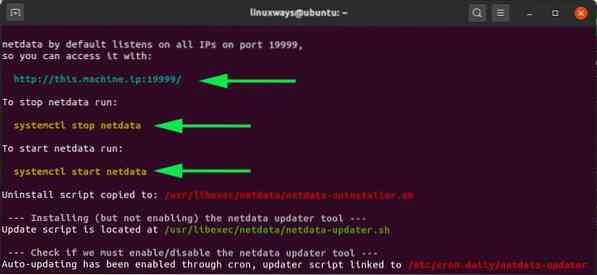
Semasa pemasangan selesai, skrip akan memberitahu anda bahawa Netdata berjaya dipasang dan kini sedang berjalan.
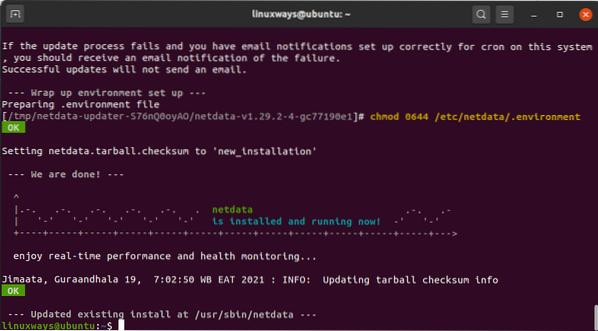
Keseluruhan pemasangan memerlukan masa yang agak lama anda mungkin ingin berehat sebentar atau hanya bertahan sehingga selesai.
Langkah 2: Sahkan Netdata sedang berjalan
Netdata akhirnya dipasang. Walau bagaimanapun, adalah bijak untuk mengesahkan bahawa memang perkhidmatan Netdata aktif dan berjalan.
Secara lalai, Netdata mendengar di port 19999. Untuk mengesahkan ini, jalankan arahan netstat di bawah:
$ sudo netstat -pnltu | grep 19999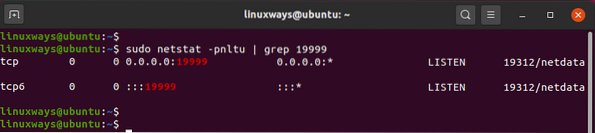
Anda juga boleh mengesahkan bahawa perkhidmatan Netstat systemd dijalankan dengan memanggil:
$ sudo systemctl status netdataHasilnya mengesahkan bahawa memang, Netdata berjalan seperti yang kita harapkan.
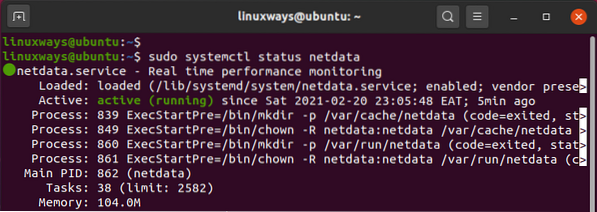
Langkah 3: Konfigurasikan firewall
Pada ketika ini, anda boleh mengakses Netdata dari penyemak imbas dari sistem hos anda. Walau bagaimanapun, jika firewall UFW diaktifkan, ini tidak mungkin dilakukan. Dengan ini, port 19999 perlu dibenarkan.
Oleh itu, jalankan arahan berikut:
$ sudo ufw membenarkan 19999 / tcptambah nilai $ sudo ufw
Kemudian sahkan bahawa port 19999 dibenarkan di firewall.
status $ sudo ufw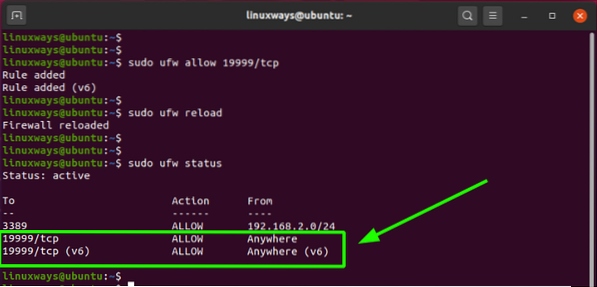
Langkah 4: Akses papan pemuka Netdata
Semua konfigurasi selesai dan dibersihkan. Semasa kami menyelesaikan, kami akan mengakses Netdata dengan melayari URL berikut. Gantikan hos-ip dengan alamat IP sebenar hos anda.
http: // host-ip: 19999Dan voila! Papan pemuka Netdata akan dilihat dengan visualisasi yang elegan dan indah yang menampilkan gambaran keseluruhan Sistem mengenai metrik sistem utama seperti penggunaan CPU, statistik lebar jalur rangkaian, membaca / menulis cakera dan penggunaan RAM.
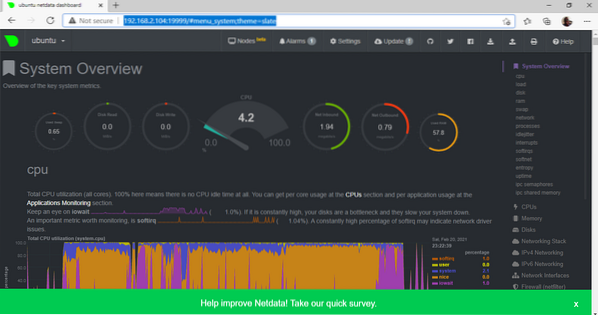
Di bar sisi kanan terdapat pilihan metrik sistem yang boleh anda klik untuk melihat papan pemuka yang memvisualisasikan statistik masa nyata.
Sebagai contoh, untuk melihat lebar jalur rangkaian, pilih ikon 'Rangkaian Antaramuka' seperti yang ditunjukkan.
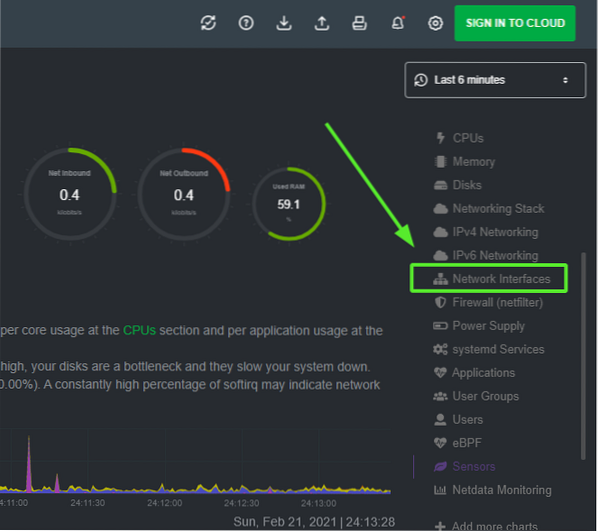
Papan pemuka 'Network Interfaces' akan dipaparkan dengan statistik lebar jalur pada pelbagai penyesuai rangkaian.
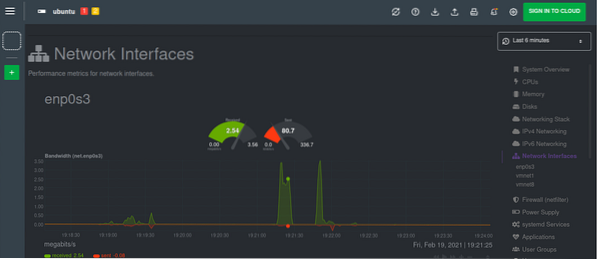
Kesimpulannya
Netdata memberikan penyelesaian yang sangat baik untuk memantau nod tunggal anda dalam masa nyata. Anda dapat mengkonfigurasi penggera dan pemberitahuan yang dapat dipicu ketika peristiwa atau ambang tertentu terlampaui. Cubalah Netdata dan beritahu kami mengenai pengalaman anda.
 Phenquestions
Phenquestions

